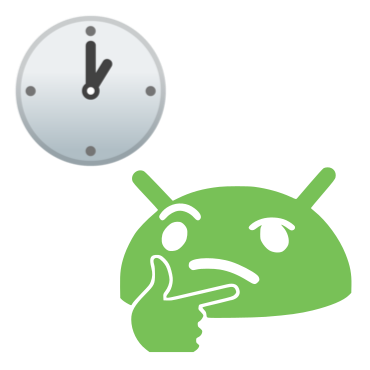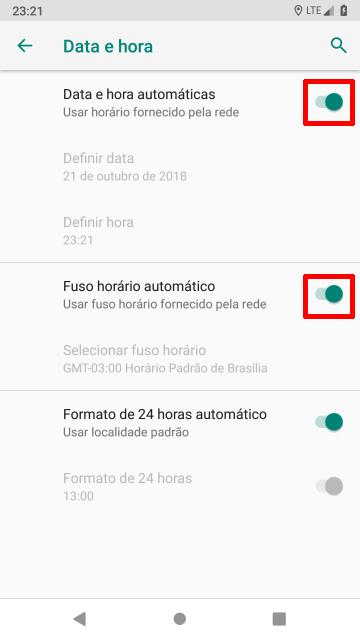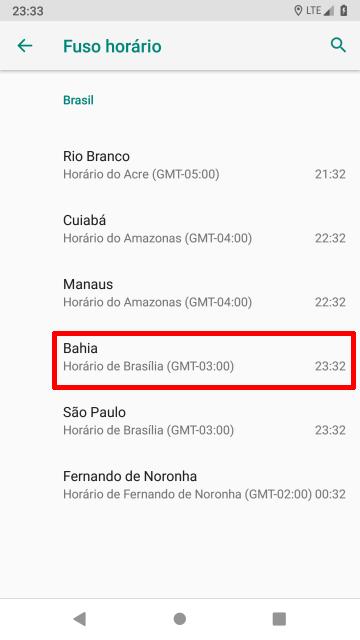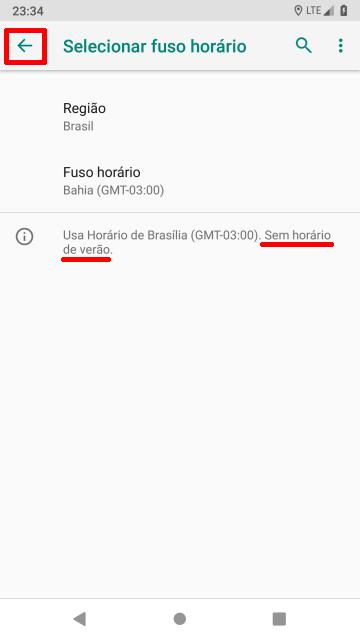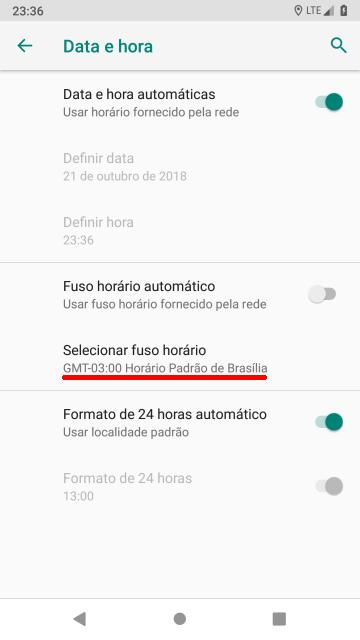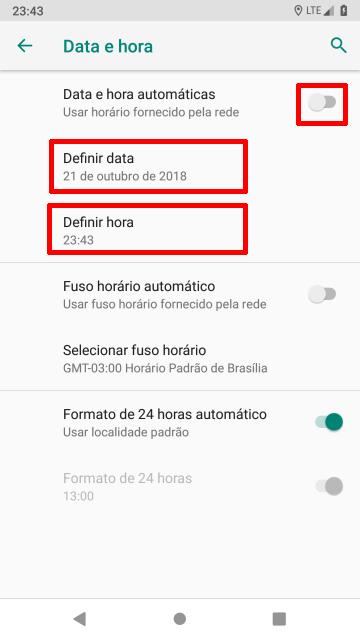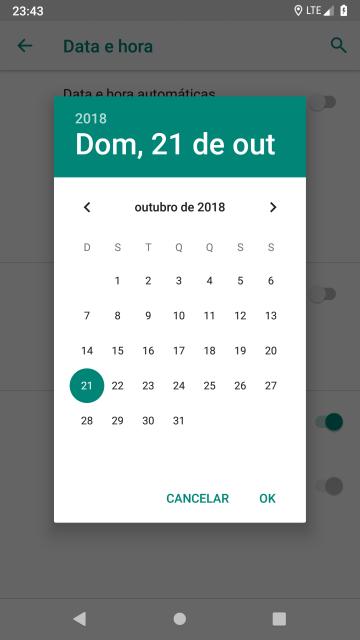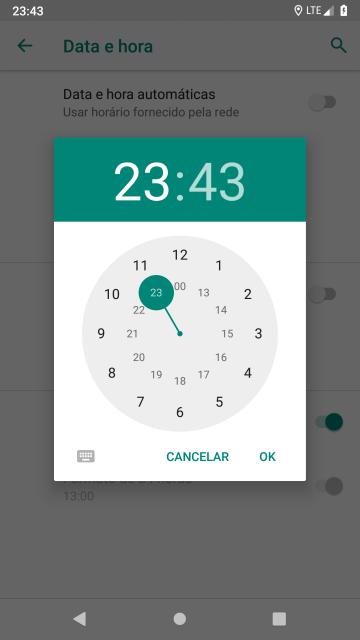Cadê o anúncio que estava aqui?
Parece que você está usando um bloqueador de anúncios. Mas dependemos deles para continuar criando conteúdo gratuito e de qualidade para você. Se você gosta do nosso conteúdo, por favor apoie nosso site desativando seu bloqueador de anúncios. Alternativamente, se você vem aqui com frequência, por favor considere fazer uma doação.Diante da indefinição quanto ao início do horário de verão em 2018, muitas pessoas sofreram nas últimas 2 semanas com seus celulares se adiantando em 1 hora sozinhos. Ontem eu fiz um post explicando como configurar seu computador pessoal (PC) com Linux para se prevenir de situações como essas. Entendendo que Android também é Linux, resolvi escrever outro post explicando como configurar a data e a hora de dispositivos móveis (smartphones e tablets) com Android.
1) O que aconteceu
Não vou explicar de novo nesse post o que aconteceu, para detalhes leia o post anterior:
Mas resumindo, desde o ano passado, o início do horário de verão no Brasil em 2018 já teve 3 mudanças: passou de 21/10 para 04/11, depois para 18/11, e por fim foi mantido em 04/11. Diante dessas mudanças, os celulares de muitas pessoas meio que enlouqueceram:
- Celulares da TIM ‘se apressam’ e adiantam o relógio para o horário de verão
- Celulares erram de novo e entram em horário de verão antes da hora
2) Como saber se seu dispositivo foi afetado
Você pode verificar se a data e a hora do seu dispositivo Android estão corretas acessando o site do projeto NTP.br, que mantém servidores de hora que informam a data e hora corretas no Brasil:
3) Como se prevenir dessas mudanças
Geralmente é uma boa opção configurar o dispositivo Android para sincronizar a data e a hora com a rede (essa rede pode ser tanto a rede da operadora quanto a Internet). Com isso, você não precisa se preocupar com o início e o fim do horário de verão: seu dispositivo Android muda a data e hora automaticamente quando necessário.
Para fazer toda a configuração de data, hora e fuso horário do seu dispositivo Android de forma automática, toque em Configurar > Sistema > Data e hora e certifique-se de que as opções Data e hora automáticas e Fuso horário automático estejam habilitadas:
Verifique se o dispositivo mostra o fuso horário correto na opção Selecionar fuso Horário. No meu caso, ele mostra GMT-03:00 Horário Padrão de Brasília porque estou no sul do Brasil, uma região que adota o horário de verão, assim como Brasília.
Verifique também se agora sua data e hora estão corretas.
Caso esteja tudo certo, pronto, não há mais o que fazer.
Caso contrário, perceba que o Android permite configurar manualmente a data e hora, ou o fuso horário, ou os dois. Você pode alterar manualmente apenas o que não estiver correto.
O mais comum é precisar mudar apenas o fuso horário: se você mora em uma região que não adota o horário de verão (Nordeste ou Norte), deve alterar o fuso horário para outro que também não adote o horário de verão.
Consulte o mapa abaixo para saber se seu estado adota ou não o horário de verão:
 e [Decreto nº 8.112](http://www.planalto.gov.br/ccivil_03/_ato2011-2014/2013/Decreto/D8112.htm), mapa derivado do [mapa do Brasil em branco disponível na WikiMedia](https://commons.wikimedia.org/wiki/File:Brazil_Blank_Map_light.svg))](/files/2016/10/mapa-horario-de-verao-2016-2017.jpg)
Estados que adotam horário de verão no Brasil (referências: G1 e Decreto nº 8.112, mapa derivado do mapa do Brasil em branco disponível na WikiMedia)
Mantive esse post como foi escrito, mas o uso do horário de verão no Brasil foi encerrado em 2019.
Caso o fabricante não disponibilize atualização de software (o que é comum em dispositivos Android) e, mesmo após seguir as instruções nessa paǵina, o dispositivo insista em adiantar o relógio, experimente utilizar um fuso horário que historicamente não adotou o horário de verão (por exemplo, o fuso horário de Maceió).
Para mais informações sobre o fim do horário de verão no Brasil, leia:
Para configurar o fuso horário manualmente, desative a opção Fuso horário automático e toque em Selecionar fuso horário. Na tela seguinte, toque em Fuso horário:
Selecione um fuso horário que não adote o horário de verão, por exemplo, Bahia:
Observe que o Android confirma que esse fuso horário não adota o horário de verão (leia Sem horário de verão):
Toque no ícone de Voltar no canto superior esquerdo da tela.
Não se espante se na tela Data e hora o Android ainda mostra o fuso horário GMT-03:00 Horário Padrão de Brasília:
Se você tocar em Selecionar fuso horário de novo verá que está selecionado o fuso horário da Bahia. Provavelmente ele guarda nas configurações que deve usar a mesma hora que Brasília, porém sem o horário de verão.
Agora que você mudou o fuso horário, verifique se sua data e hora estão corretas.
Se mesmo selecionando o fuso horário manualmente a data e hora estiverem incorretas, você terá que configurá-las manualmente.
Para configurar a data e hora manualmente, desative a opção Data e hora automáticas e use as opções Definir data e Definir hora conforme necessário:
Nesse caso, como sua configuração agora é totalmente manual, lembre-se de sempre ajustar a data e hora quando o horário de verão começar e terminar.